ТАБЛИЧНЫЙ ПРОЦЕССОР EXCEL
2.1. ОСНОВНЫЕ понятия, необходимые
для работы с электронными таблицами
Для хранения и обработки информации, представленной в табличной форме, в настоящее время чаще всего применяются электронные таблицы (ЭТ). Управление электронными таблицами осуществляется с помощью специального комплекса программ, которые называются табличными процессорами (ТП). К ним относится входящая в пакет Microsoft Office 2010 программа Excel 2010. Особенностью этого ТП является сочетание достаточно простого графического интерфейса с широкими функциональными возможностями. Excel позволяет создавать, редактировать и выводить на печать ЭТ; создавать многотабличные документы, объединенные формулами; строить диаграммы, модифицировать их и решать экономические задачи графическими методами; работать с электронными таблицами как с базами данных (сортировать, проводить выборку); создавать итоговые и сводные таблицы и т. д.
Рабочее окнопрограммыExcel 2000 содержит стандартные элементы интерфейса для всех Windows-приложений. Окно имеет
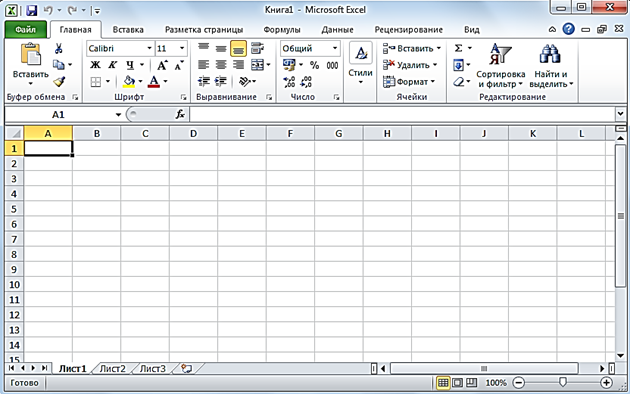 Рис. 3.1. Рабочее окно программы Excel 2010
Рис. 3.1. Рабочее окно программы Excel 2010
следующие основные области:
- Заголовок, отображаемый вверху экрана;
- Панель быстрого доступа с наиболее часто используемыми кнопками;
- Ленту с набором вкладок;
- Вкладку Файл, заменившую вкладку Office из версии 2007;
- Поле имени содержит информацию об активной на данный момент ячейке.
- Строка формул (строка ввода) отображает вводимые в ячейку данные. В ней пользователь может просматривать или редактировать содержимое текущей ячейки. Особенность строки формул – возможность видеть содержащуюся в текущей ячейке формулу или функцию, а не ее результат.
- Рабочее поле – пространство электронной таблицы, состоящее из ячеек, названий столбцов и строк.
- Элементы управления включают кнопки навигации, ярлычки листов и полосы прокрутки.
- Строку состояния, в которой отображаются (слева на право): порядковый номер активного листа; язык ввода; кнопки переключения режимов работы с документом; ползунки изменения масштаба документа.
Строка меню содержит имена меню основных режимов программы. Выбрав один из них, пользователь получает доступ к ниспадающему меню, содержащему перечень входящих в него команд. После выбора некоторых команд ниспадающего меню появляются дополнительные подменю. Панель инструментов содержит определенное количество кнопок, предназначенных для быстрой активизации выполнения определенных команд меню.
При запуске программы Excel открывается окно, содержащее новую рабочую книгу. Рабочая книга – это многостраничный документ табличного процессора. Каждая страница рабочей книги называется рабочим листом; активная страница отображается в окне документа. В рабочий лист могут входить таблицы, диаграммы, макросы. Все листы рабочей книги сохраняются в одном
файле.
Каждый рабочий лист разделен на столбцы, строки и ячейки, отделенные друг от друга разделительными линиями (см. рис. 3.1). Столбцы – это вертикальные разделы. Первый столбец – столбец А (буква А изображена в его заголовке). Горизонтальные разделы – строки – пронумерованы. Каждый рабочий лист имеет 256 столбцов (от А до IV) и 65 536 строк. Ячейка – это область, образованная пересечением строки и столбца. Каждая ячейка имеет собственный адрес, определяемый именем столбца и номером строки, к которым принадлежит данная ячейка. Например, ячейка в левом верхнем углу рабочего листа имеет адрес А1. Текущей (активной) называется ячейка ЭТ, в которой в данный момент находится курсор. Активная ячейка окружена рамкой, которая называется рамкой активной ячейки. Заголовки столбца и строки активной ячейки выделяются более жирным шрифтом и выглядят рельефно приподнятыми. Вводить данные можно только в активную ячейку. Адрес текущей ячейки выводится в поле имени (см. рис. 3.1), а содержимое – в строке ввода.
В программе Excel по крайней мере одна текущая ячейка выделена всегда. Кроме того, имеется возможность выделения блока ячеек, т. е. группы последовательных ячеек. Блок ячеек может состоять из одной ячейки, строки (или ее части), столбца (или его части), а также последовательности строк или столбцов (или их частей).
Основные объекты обработки информации – электронные таблицы – размещаются ТП Excel 2010 в самостоятельных окнах. Активизировать любое из них можно выбрав его на панели задач. Программы дают возможность одновременно открывать множество окон, организуя тем самым многооконный режим работы. Окна, которые мы видим на экране, называются текущими (активными).
Чтобы вызвать на экране области таблицы, которые на нем в настоящий момент не отображены, используются вертикальная и горизонтальная полосы прокрутки. Бегунки полос прокрутки показывают относительную позицию активной ячейки в таблице и позволяют быстро перемещаться по ней.
Задание 3.1
1. Запустите программу Excel одним из двух способов:
– дважды щелкнув левой кнопкой мыши по пиктограмме Microsoft Excel на рабочем столе Windows;
– щелкнув левой кнопкой мыши и выбрав в меню Пуск строку Пуск/Программы/Microsoft Excel 2010.
2. Внимательно рассмотрите открывшееся окно программы и выделите характерные части изображения: строку заголовка, строку главного меню, панели инструментов, поле имени, строку формул, рабочее поле и элементы управления.
3. Переведите курсор последовательно по вкладкам, расположенным в верхней части окна программы. На ленте выберите любой элемент. Постарайтесь догадаться о назначении элементов данного меню. 4. . Выйдите из главного меню щелчком мыши по строке заголовка.
5. Переместите курсор на рабочее поле и щелкните правой кнопкой мыши. Появится контекстное меню, отображающее действия, которые можно производить с данным объектом (в нашем случае с ячейкой). Проведите ту же операцию с ярлычками листов и с кнопками навигации. Обратите внимание на изменения в контекстном меню.
Контрольные вопросы
1. Перечислите назначение и возможности программ Excel 2000.
2. Состав и назначение основных элементов рабочего окна ТП Excel.
3. Что представляет собой книга Excel?
4. Какую информацию может содержать лист рабочей книги?
5. Какую функцию выполняют ярлычки листов?
6. Каким образом осуществляется переход с одного листа на другой?
7. Для чего используется строка формул?
8. Что такое поле имени и для чего оно предназначено?
9. Что такое ячейка рабочего листа?
10. Окна, их выбор. Организация многооконного режима работы в Excel 2010.
2.2. Основные приемы работы
С ТАБЛИЧНЫМ ПРОЦЕССОРОМ Excel
Дата добавления: 2020-10-01; просмотров: 685;











